Nota fiscal de importação
O processo de nota fiscal de importação consiste no registro de uma DI (Documento de importação registrado no SISCOMEX – Sistema da Receita Federal de formalização de importações e exportações) contendo suas respectivas taxas e cálculo dos impostos constantes na operação de importação.
Alguns impostos calculados neste processo são exclusivos desta operação como o IPI, ICMS importação (cujo cálculo da base é diferente de uma operação que não seja de importação), PIS importação e COFINS importação. A nota fiscal de importação deve ser registrada com um fornecedor cujo tipo de mercado seja externo.
Definições cadastrais
Esta etapa permite o cadastro nas definições do compras para a filial onde informa-se a série que será atribuída automaticamente ao digitar uma nota fiscal. Aqui também informa-se a transação da ordem de compra, que também pode ser alterada manualmente após sugerida pelo sistema.
- Acesse Cadastros >Filiais > Parâmetros por Gestão > Compras e Recebimento (F070FCP);
- Informe o código da série que será utilizada na geração da nota fiscal de importação.
Esta etapa permite o cadastro de fornecedores como um pré-requisito para as notas de importação.
Para o cadastro de fornecedores, acesse Cadastros > Clientes e Fornecedores > Fornecedores > Cadastro (F095CAD) e defina os campos da seguinte maneira:
- No campo Tipo Mercado, selecione a opção "E - Externo (Exterior)", já que o cálculo será dos impostos de importação;
- Em Estado, selecione a opção "EX - Externo";
- Em Código País, selecione o código do país do fornecedor.
Nas definições/histórico do fornecedor para a empresa/filial, é permitido configurar o rateio de alguns valores da nota fiscal. Esta configuração compromete o cálculo dos impostos na nota de importação.
- Acesse Cadastros > Clientes e Fornecedores > Fornecedores > Definições/Histórico (F095HFO) para informar o Tipo de Rateio para o frete de importação;
- Informe o Seguro Importação e outras despesas de importação.
Desta forma, no momento de atribuir esses valores na nota, eles serão rateados aos itens. Caso não tenham sido preenchidos corretamente, o rateio será feito de forma incorreta e, consequentemente, haverá problemas no cálculo dos impostos.
Esta etapa permite o cadastro e cálculo dos impostos de importação.
Para esta configuração, acesse Cadastros > Produtos e Serviços > Produtos > Individual (F075PRO) e utilize os seguintes processos:
- Os campos Calcula ICMS Importação, Calcula PIS Importação e Cálculo COFINS importação devem estar definidos com a opção "S - Sim" para o cálculo dos impostos de importação, considerando se estes impostos devem ou não, ser somados ao total da nota;
- Ainda no cadastro do produto, há dois campos para atribuir um percentual de PIS COFINS de importação diferenciados (% PIS importação diferenciado e % COFINS importação diferenciado. Por padrão, o sistema calcula esses impostos PIS/ COFINS importação conforme a alíquota do PIS/COFINS a recuperar. Então, se houver necessidade de ter uma alíquota diferenciada para o PIS/COFINS importação em relação ao PIS COFINS e recuperar, são esses campos que devem ser utilizados;
- Para somar estes impostos no total da nota,ainda no cadastro de produtos, há os campos Soma ICMS ao valor líquido importação, Soma PIS ao valor líquido importação e Soma COFINS ao valor líquido importação;
Estas configurações também constam na ligação produto x fornecedor (F403FPR). Existindo esta ligação e o produto configurado para considerá-la no cálculo dos impostos, é necessário então configurar esses campos na ligação.
Permite o cadastro da classificação fiscal onde a alíquota de imposto de importação é definida.
- Para o cadastro de classificação fiscal, acesse Cadastros > Mercado e Suprimentos > Parâmetros Fiscais > Classificações Fiscais > Individual (F022CLF);
- Insira a alíquota no campo % Imposto Importação;
- O sistema também realiza a busca da Classificação fiscal, da alíquota do PIS e COFINS, e também do percentual do IPI.
Esta etapa possibilita o cadastro de faturas de transação na NF de entrada.
- Para realizar o cadastro de fatura, acesse Cadastros > Transações > Parâmetros por Gestão > Compras > Ordem Compra / NF Entrada / Fatura (F001TCP);
- As transações utilizadas nas notas fiscais de importação iniciam com o número "3" por conta do fornecedor ser do exterior;
- Na transação há guias específicas para cada imposto onde é permitido configurar se o imposto é calculado e também a composição da base;
- Informe quais valores devem contemplar a base de cálculo dos impostos, como por exemplo, a transação "3101";
- Na guia ICMS2, defina os valores que compõe a base de cálculo de cada um dos impostos. Alguns campos são: Frete Importação na Base de ICMS, Seguro importação na Base do ICMS e Valor AFRMM na base de ICMS;
- Na guia PIS informe se deve ser ou não calculado o campo Cálculo PIS Importação;
- Deve-se definir na guia COFINS os valores que devem compor ou não a base desse imposto;
- Verifique os valores na guia Importação;
- A transação é fundamental para a definição da base de cálculo dos impostos na nota fiscal.
Esta etapa permite a definir a alíquota do ICMS e também a transação que será sugerida automaticamente na nota fiscal.
- Para definir a alíquota do ICMS, acesse Cadastros > Mercado e Suprimentos > Parâmetros Fiscais > Parâmetros por Estado > Cadastro (F009PPE);
- Defina o Estado do fornecedor como "EX - Externo", a Filial e a alíquota de ICMS correspondente;
- Informe a transação padrão utilizada para a nota fiscal de entrada, como por exemplo: "3101".
Esta etapa possibilita atribuir uma atualização da cotação através do cadastro da moeda.
Algumas ordens de compra são registradas com moeda estrangeira. É possível então atribuir uma cotação fechada ou defini-la como variável, sendo necessário informá-la no cadastro da moeda.
- Acesse Cadastros > Finanças > Moedas e Índices > Cadastro / Atualização (F031AIM);
- Em caso de ordem de compra com moeda estrangeira, é possível atribuir uma cotação fechada. Essa avaliação será utilizada na nota fiscal;
- Quando a ordem de compra for aberta, na geração da nota fiscal, o sistema vai buscar o valor, no cadastro da moeda, a cotação da moeda para a data da geração da nota;
- Selecione a Moeda e verifique as cotações. Como exemplo, se a nota estiver sendo registrada no dia 14 de outubro, e não há cotação da moeda nesta data, o sistema busca a cotação mais próxima. Ela assumiria a cotação no dia 13, no registro da nota fiscal de importação.
Esta etapa permite o cadastro do fabricante estrangeiro exigido no item da nota fiscal.
- Acesse Cadastros > Produtos e Serviços > Fabricantes (F076FAB) para cadastrar um fabricante estrangeiro;
- No campo Tipo Mercado, selecione a opção E - Externo (Exterior);
- Informe o código de fabricante estrangeiro no cadastro do produto.
O cadastro possibilita a criação de parâmetros globais específicos para as notas fiscais de importação.
- Para realizar o cadastro de parâmetros globais, acesse Cadastros > Identificadores e parâmetros > Parâmetros Globais (F000PGS) e considere dois parâmetros que podem ser utilizados para não obrigar a indicação e atribuição de informações exclusivas de uma nota fiscal de importação:
- ConNfeEnt: indicativo para verificar se o sistema deve consistir ou não as informações da importação na tela F440GNE (Grupo Importação, Fabricante Estrangeiro e Drawback);
- BloFecDim: indicativo para verificar se será obrigatório o preenchimento dos campos Número da adição (quando o tipo de documento é "I" ou "S") e Sequência da adição do item da nota quando o campo que informa o número do Documento Importação da Guia Dados Gerais da tela F660NFC, estiver preenchido.
- Para calcular o PIS importação e COFINS importação, deve-se parametrizar o produto e a transação. Estes dois cadastros devem estar configurados para calcular o PIS/COFINS importação.
O que você pode fazer:
O processo de importação consiste no registro de uma ordem de compra e uma nota fiscal baseada em um documento de importação (DI).
Observação
- Alguns impostos são exclusivos da operação de importação, como Imposto de Importação (II), o ICMS Importação e o PIS/Cofins Importação;
- A nota fiscal de importação, é registrada com um fornecedor, cujo tipo de mercado seja "E - Externo (Exterior)".
O fluxo do processo de uma nota fiscal de importação é semelhante ao fluxo do processo de uma nota fiscal comum. Ela pode ser feita a partir de uma ordem de compra. Poderá gerar movimentos de estoque e contas a pagar, semelhante as notas comuns.
O ICMS na nota de importação ou o ICMS importação tem um detalhe importante no cálculo da sua base.
O cálculo do ICMS de importação, é um pouco diferente do cálculo de ICMS normal, no que se refere ao cálculo da base do ICMS importação. Observe a fórmula e o tópico exclusivo sobre impostos na nota fiscal de importação.
ICMS Importação = e * BC
Onde,
BC = ( VA + IPI + II + PIS + COFINS + Despesas Imp. + Despesas Nac. )
( 1 – e )
BC = Base de cálculo do ICMS
VA = Valor Aduaneiro
IPI = Valor do IPI
II = Valor do Imposto de Importação
PIS = Valor do PIS/Pasep Importação
COFINS = Valor da Cofins Importação
Despesas Imp. = Valor de Outras Despesas de Importação
Despesas Nac. = Valor de Outras Despesas Nacinais
e = Alíquota do ICMS
A ordem de compra pode gerar registro em outra moeda. Esta moeda pode ser referenciada na tabela de preço de compra ou pode ser atribuída diretamente na ordem de compra.
Para gerar ordens de compra acesse Suprimentos > Gestão de Compras > Ordens de Compra e escolha a forma mais adequada de emissão de OC, acessando a respectiva tela.
Sobre o processo de importação de ordem de compra, é possível destacar:
- A ordem de compra pode ser registrada com a mesma moeda da empresa ou uma moeda estrangeira;
- Quando informada uma moeda estrangeira na ordem de compra, é possível informar uma cotação fechada que será utilizada na conversão quando registrada a nota fiscal de importação;
- Caso não informada uma cotação fechada, na emissão da nota fiscal o sistema buscará do cadastro da moeda a cotação do dia ou a cotação imediatamente anterior ao dia atual (caso não houver uma cotação cadastrada naquela data).
A nota fiscal de importação é a cópia da DI (Documento de Importação) e é necessária para escrituração fiscal e para o posterior desembaraço das mercadorias, bem como realizar a conversão de moedas entre as ordens de compra e a nota fiscal de entrada.
Alguns conceitos são de suma importância para o entendimento e funcionamento do sistema. Para realizar a importação de NF, acesse Suprimentos > Gestão de Recebimentos > Nota fiscal entrada > Agrupada (F440GNE):
- Para a geração da nota fiscal de importação, podem ser utilizados dois tipos de nota fiscal, sendo o Tipo "7 - NF Geração Manual" ou tipo "10 - NF Acerto (NF Saída)". Deve-se utilizar esses tipos de nota porque nesta operação não há uma nota emitida pelo fornecedor (que é estrangeiro). Então é necessário utilizar estes tipos de nota porque permitem gerar uma nota fiscal eletrônica;
- Utiliza-se o tipo "10 - NF Acerto (NF Saída)", quando o ERP ainda não está configurado para calcular os impostos. Assim, quando o usuário atribuir na nota fiscal tipo "10 - NF Acerto (NF Saída)", o sistema não irá recalcular;
- Já a nota fiscal "7 - NF Geração Manual" qualquer alteração do usuário ou qualquer atribuição manual, o sistema pode fazer um recálculo (deve ser utilizado quando o sistema já está configurado adequadamente para calcular todos os valores e/ou todos os impostos de uma nota fiscal de importação);
- As notas fiscais são geradas sempre na moeda da empresa, diferentemente da ordem de compra que pode ser gerada na moeda da empresa ou não;
- A conversão da moeda constante na ordem de compra, quando relacionada a uma moeda de outro país, será feita quando carregada a ordem para a nota fiscal;
- É possível emitir o arquivo eletrônico antes mesmo de fechá-la. Isso é necessário para circulação da mercadoria do local de retirada até o estabelecimento, quando então a nota será fechada com a respectiva movimentação de estoque e financeiro. Por exemplo, pode ser necessário emitir uma nota, para buscar o produto no porto, para poder circular com esse produto. Porém, visto que esse produto ainda não chegou no estabelecimento, se fechasse a nota fiscal, seria gerado contas a pagar e um movimento de estoque. Então é possível primeiramente gerar o arquivo eletrônico, buscar a mercadoria lá no porto e quando a mercadoria entrar no estabelecimento, então o usuário pode fechar a nota fiscal, gerando então contas a pagar e o movimento de estoque;
-
A entrada da nota fiscal de importação, tem muitas semelhanças com a de uma nota comum. Algumas diferenças são o cálculo dos impostos e também algumas informações que são exclusivas do processo de importação. Nos dados gerais da tela de entrada de notas, há um grupo de campos que devem ser preenchidos quando for uma nota fiscal de importação:
- Na tela de digitação de nota fiscal (F440GNE), guia Dados Gerais, existe a seção Importação. Essas informações devem ser preenchidas conforme dados da DI (Documento de Importação). Nestes campos, são atribuídas informações como o Número DI, o Local de desembaraço aduaneiro, via de transporte (Via transp. inter.), o Estado desembaraço, e algumas informações exclusivas da nota fiscal de importação;
- Na inclusão do item da nota fiscal, na guia Produtos, também é necessário preencher os seguintes campos: Número da adição, Número seq. item da adição, Núm. Drawback e Fabricante estrangeiro. Estas informações também constam na DI;
- No botão Valores há campos para preenchimento das despesas decorrentes da operação da importação, como Valor Frete Importação, Valor Seguros Importação, Valor Outras Despesas Importação e Valor AFRMM. Estes valores são rateados entre os itens e podem ser considerados no cálculo dos impostos dependendo da configuração. Os valores atribuídos neste botão são rateados entre os itens da nota considerando configuração constante nas definições do fornecedor para a filial.
- Por fim, uma nota fiscal de importação pode ser registrada a partir de uma ordem de compra, pode ser feita manualmente ou pode ser feita via web services (pois há sistemas especialistas em comércio exterior, sendo possível integrar esses sistemas com o ERP, utilizando então os web services ativos).
Possibilita registrar a nota a partir de uma ordem de compra onde os valores estão previamente calculados. Pode vir por exemplo com uma moeda estrangeira informada com cotação aberta ou fechada.
- Para cadastrar uma ordem de compra para o processo de importação, acesse Suprimentos > Gestão de Compras > Ordens de Compra > Agrupada (F420GOC);
- Selecione um Fornecedor estrangeiro e informe a Moeda estrangeira desejada, como por exemplo o dólar, e atribua uma cotação fechada informando os campos Data Cotação e Valor Cotação. Ou seja, essa cotação foi negociada, fechada e quando for dar entrada na nota fiscal a partir desta ordem de compra, o sistema vai considerar o valor da cotação informado na ordem de compra, desconsiderando o valor da cotação, existente no cadastro da moeda;
- Na guia Produtos, é possível informar o produto com o valor em Dólar (ex.: US$ 1.000,00) e verificar os impostos calculados em dólar clicando no botão Cálculos;
- No momento da geração da nota fiscal, os impostos serão calculados em reais e possivelmente pode haver diferença de taxas de valores que serão atribuídos na nota fiscal e que não constam na ordem de compra;
- Ao clicar no botão Fechar, será finalizado o cadastro da ordem de compra, que será utilizada posteriormente para geração da nota fiscal.
O sistema permite o registro de uma nota fiscal de importação a partir de uma ordem de compra contendo uma moeda estrangeira.
Neste processo, observaremos a conversão do valor da moeda estrangeira constante na ordem de compra, para a moeda utilizada pela empresa (Real).
Como exemplo, utilizando uma ordem de compra número 478 que possui o item informado com a moeda dólar e uma cotação fechada de US$ 5,32.
Para gerar a nota fiscal acesse o menu Suprimentos > Gestão de Recebimento> Nota fiscal de entrada > Agrupada (F440GNE):
- Selecionar "7 - NF Geração Manual" como tipo de Nota Fiscal;
- Informar o Fornecedor estrangeiro utilizado na ordem de compra;
- O número da Nota Fiscal não é preenchido, pois o sistema irá gerar um número automaticamente;
- Após selecionar a Série,clique no botão Ord. Compra para selecionar a ordem de compra desejada (como no exemplo citado, a de número 478) e possibilitar a verificação do cálculo realizado na ordem de compra. No exemplo, temos um produto no valor de US$ 1.000,00 e considerando o valor da cotação informada na ordem de compra de R$ 5,32, é verificado que o sistema converteu, para R$ 5.320,00. O sistema considerou o valor da cotação informada na ordem de compra e desconsiderou a cotação no cadastro da moeda (F031AIM).
Para um novo exemplo utilizando a ordem de compra número 478, na guia Dados Gerais, defina o campo Cotação Fechada em "N - Não", para que o sistema busque o valor da cotação no cadastro da moeda. Em seguida, utilize os seguintes passos:
- Confira a cotação da moeda acessando o menu Cadastros > Finanças > Moedas e Índices > Cadastro >Atualização (F031AIM);
- Selecione a Moeda "Dólar" e verifique o valor da cotação informado no dia (ex. R$ 5,51);
- Novamente, acesse Suprimentos > Gestão de Recebimento> Nota fiscal de entrada > Agrupada (F440GNE) para realizar o lançamento da nota fiscal;
- Informe o Tipo de nota fiscal como "7 - NF Geração Manual";
- Insira o Fornecedor estrangeiro na ordem de compra;
- O número da Nota Fiscal não é preenchido, pois o sistema irá gerar um número automaticamente;
- Após selecionar a Série,clique no botão Ord. Compra para selecionar a ordem de compra desejada. Verifique o cálculo realizado na ordem de compra. No exemplo, há um produto no valor de US$ 1.000,00 e considerando o valor da cotação no cadastro da moeda de R$ 5,51 verifica-se que o sistema converteu para R$ 5.510,00. O sistema considerou o valor da cotação informada no dia de hoje no cadastro da moeda, e caso não encontrasse uma cotação na data atual, ele buscaria a data mais próxima para trás.
Finalizado assim, a apresentação do registro de uma nota fiscal de importação a partir de uma ordem de compra contendo uma moeda estrangeira.
O processo permite a verificação de impostos informados na nota fiscal de importação e o lançamento de uma nota fiscal de entrada.
Para o processo de verificação, acesse Suprimentos > Gestão de Recebimentos > Nota fiscal entrada > Agrupada (F440GNE) e configure:
- Selecione a nota fiscal como Tipo "7 - NF Geração Manual" ;
- Informe o Fornecedor estrangeiro utilizado na ordem de compra;
- O número da Nota Fiscal não é preenchido, pois o sistema irá gerar um número automaticamente;
- Selecione a Série;
- Informe a Transação de compra de mercadoria do exterior "3101" ou "3102";
- É possível informar ainda o Produto, a Quantidade, e o Preço;
- Clique no botão Valores e informe nos campos correspondentes, os valores que devem ser calculados pela nota fiscal de entrada, como por exemplo: Valor Frete Importação: R$ 50,00, Valor Seguros Importação: R$ 20,00);
- Na nota fiscal de importação temos também Impostos de Importação (II), o ICMS, o IPI PIS e COFINS a recuperar, também o PIS /COFINS Importação, conforme foi definida na transação, o que iria compor a base de cálculo de cada imposto;
Observação
Os valores de PIS a recuperar na importação e COFINS a recuperar na importação não geram créditos de fato. Estes representam apenas os impostos a serem pagos na importação. Para que esses impostos possam ser tomados como créditos, é necessário que o sistema esteja com os campos de PIS a recuperar e COFINS a recuperar parametrizados. Dessa forma, os valores de PIS e COFINS a importar não são descontados do valor do movimento de estoque
Acesse Cadastros > Transações > Parâmetros por Gestão > Compras > Ordens de Compra > NF Entrada > Fatura (F001TCP) e verifique:
- Selecione a Transação de compra de mercadoria do exterior, como por exemplo: "3101";
- Na guia ICMS, por exemplo, defina o que compõe a base de cálculo do ICMS. Assim também para o IPI, para o imposto de importação (II), para o PIS/ COFINS, dentre outros;
- Como pode ser observado, a base do PIS/ COFINS é o próprio valor do produto. A base do IPI, tem adicionado R$ 50,00 relativo ao imposto de importação. A base de ICMS já é um imposto um pouco mais complexo que os demais em relação ao cálculo na nota fiscal de importação.
Assim, quando o valor do ICMS, por exemplo, não fechar corretamente na nota fiscal de importação, é importante verificar se os valores de Valor Frete Importação e Valor Seguros Importação estão rateados corretamente. Em seguida, deve ser conferido o ICMS:
- Primeiramente, some todos os valores relativos à base de cálculo de ICMS: Valor Frete Importação, Valor Seguros Importação, o próprio valor do produto, Imposto de Importação (II), o IPI, e o PIS COFINS importação;
- O sistema fará o seguinte cálculo: 1 menos o percentual de ICMS dividido por 100 (18/100 que chega então a 0,82). Com esse resultado, o sistema pega a base de cálculo, considerando a somatória dos itens e divide por 0,82, chegando então à base de cálculo de 1542,68.
- Para verificar qual é o valor da somatória, é possível voltar à base de cálculo anterior a este cálculo, que era a divisão por 0,82. Então, por exemplo, ao selecionar o valor da base de cálculo final do ICMS (1542,68) e multiplicar por 0,82 (1265,00). É o valor que inicia-se a avaliação, a analise e tentativa de identificar o que o sistema deixou de incluir na base de cálculo ou incluiu a mais na base de cálculo do ICMS.
É a partir desta forma que o sistema chega à base de cálculo de ICMS.
Esta etapa possibilita registrar algumas informações que devem ser atribuídas na nota fiscal de importação. Elas são informadas nos dados gerais da nota.
Abaixo do bloco Importação, em Suprimentos > Gestão de Recebimentos > Nota fiscal entrada > Agrupada (F440GNE), preencha os seguintes campos:
- Qual é o tipo de Documento Importação, que registrou essa operação de importação;
- O Número DI (documento de importação);
- Data Registro DI;
- O Local de desembaraço aduaneiro;
- Data desembaraço;
- Estado desembaraço;
- Qual é a Via transp. inter.: "1 - Marítima", "2 - Fluvial", "3 - Lacustre", "4 - Aérea", "5 - Postal", "6 - Ferroviária", "7 - Rodoviária", dentre outras opções;
- Intermediação Imp.: "1 - Importação por conta própria", "2 - Importação por conta e ordem" ou "3 - Importação por encomenda";
- CNPJ Adq./Encom., informando o CNPJ do adquirente/encomendante;
- UF Adq./Encom., informando o estado do adquirente encomendante;
- Data permanência;
- Código exportador.
Ainda na guia do Produto. Há outras informações também necessárias para o processo de importação:
- Número adição;
- Número seq. item adição;
- Fabricante estrangeiro;
- Núm. Drawback.
Caso não seja necessário preencher essas informações, é possível acessar o menu Cadastros > Identificadores e parâmetros > Parâmetros globais (F000PGS). Há dois parâmetros globais que possibilitam a opção de não preencher essas informações:
- ConNfeEnt: indicativo para verificar se o sistema deve consistir ou não as informações da importação em Suprimentos > Gestão de Recebimentos > Nota fiscal entrada > Agrupada (F440GNE);
- BloFecDim: indicativo para verificar se será obrigatório preencher os campos Nº adição e Número seq. item adição do item da nota quando o campo Nº do documento de importação dos dados gerais estiver preenchido.
A ativação destes parâmetros globais deve ser bem avaliada, pois ao alterará-los não obrigando o preenchimento dessas informações, é possível que na geração do XML, a Sefaz poderá rejeitar a emissão da nota exatamente pela ausência destas informações.
 English
English Español
Español
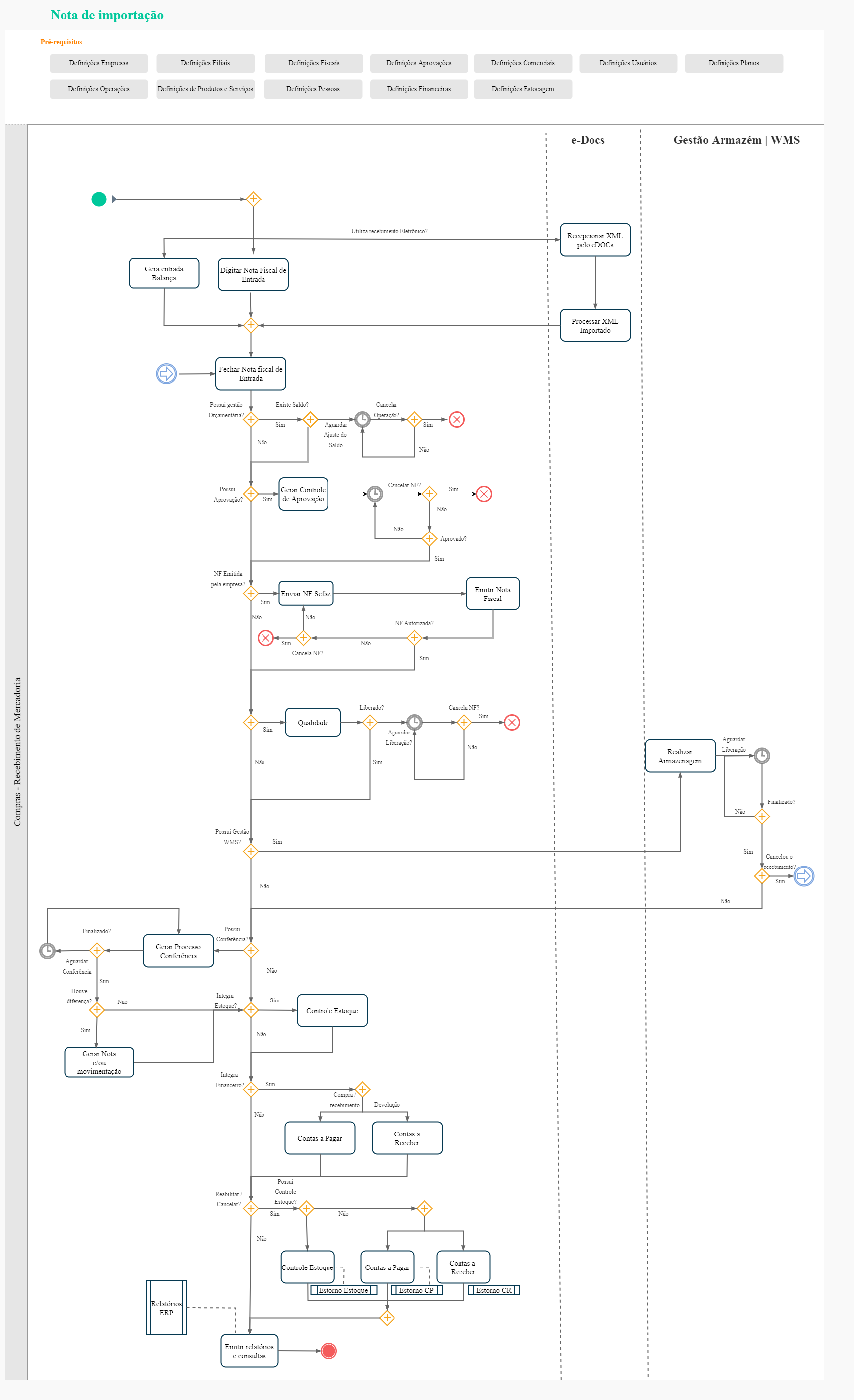
 English
English Español
Español


